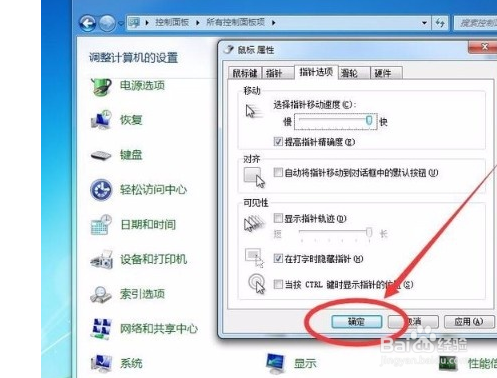1、 1.首先打开电脑,我们在电脑桌面的左下角点击开始图标按钮,就可以打开开始菜单窗口,我们在窗口中点击“控制面板”选项。
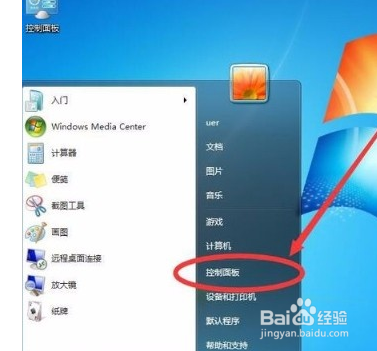
2、 2.接着就会进入到控制面板页面,我们在页面右上角找到“类别”下拉按钮并点击,其下方就会出现一个下拉框,我们在下拉框中选择“大图标”选项。
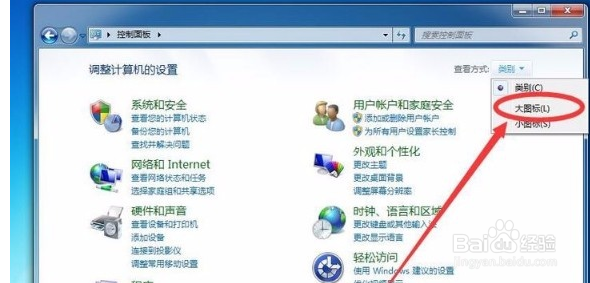
3、 3.然后界面上就会出现很多的操作选项,我们在这些选项中找到“鼠标”选项,点击该选项就可以了。
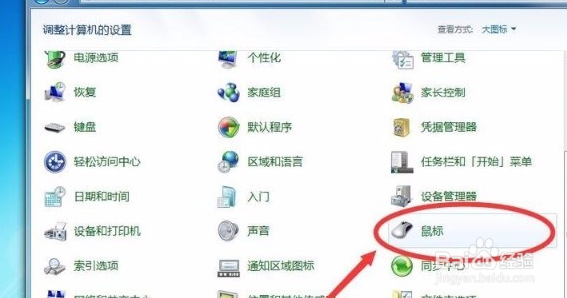
4、 4.紧接着界面上就会弹出一个鼠标属性窗口,我们在窗口顶部找到“指针选项”,点击它就可以了。
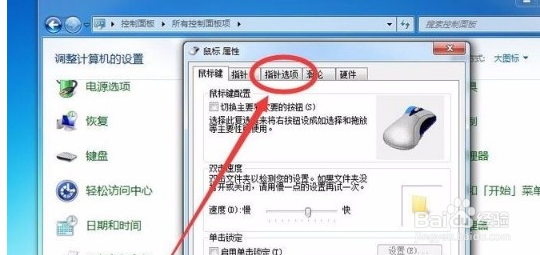
5、 5.接下来在窗口上方找到“选择指针移动速度”选项,其下方有一个光标尺,我们拖动光标尺上的小光标就可以调整鼠标指针移动速度。
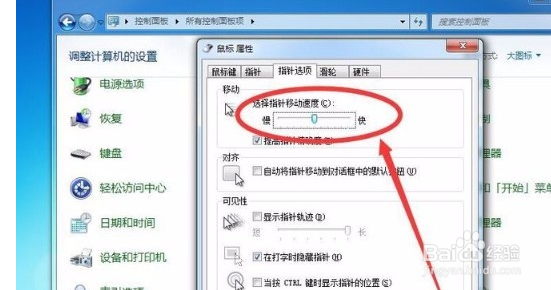
6、 6.完成以上所有步骤后,我们直接点击窗口底部的“确定”按钮,就成功调整好鼠标指针移动速度了。